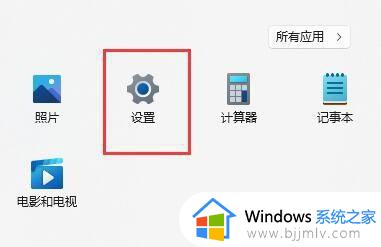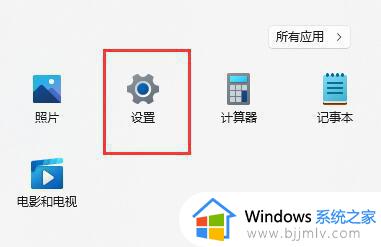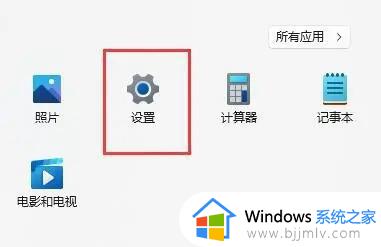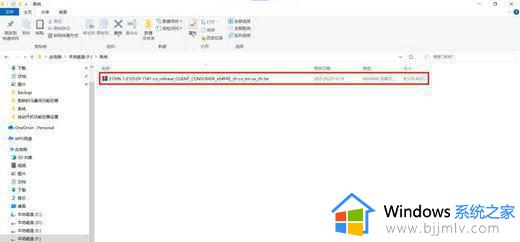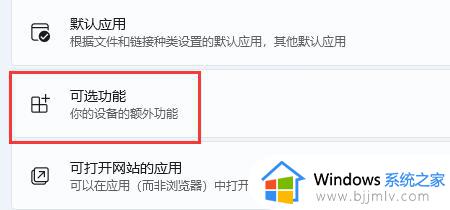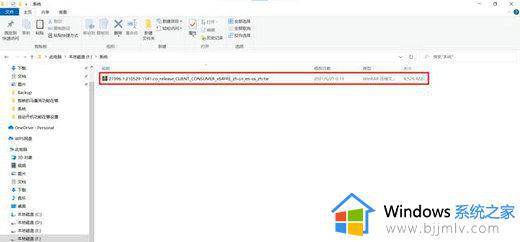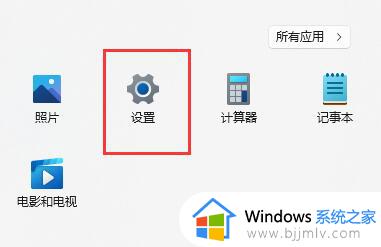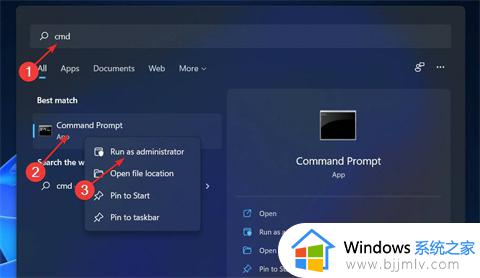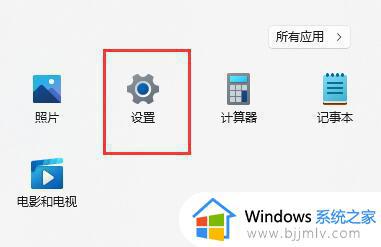win11自带虚拟机如何打开 win11怎样打开自带的虚拟机
更新时间:2024-06-25 14:46:03作者:run
对于一些特定需求的用户来说,在win11电脑上使用虚拟机来运行其他操作系统或软件是必不可少的,可是win11自带虚拟机如何打开呢?本文将为您详细介绍win11怎样打开自带的虚拟机相关内容。
具体方法如下:
方法一
1、如果我们是要开启虚拟机平台功能,只要先点击“开始菜单”。
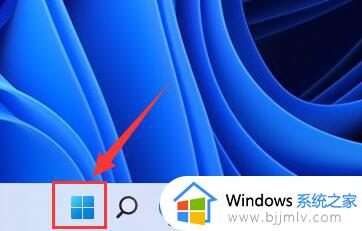
2、接着在上方搜索并打开“启用或关闭Windows功能”。
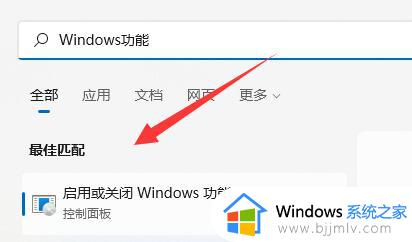
3、打开后勾选“Hyper-V”并点击“确定”保存就可以了。
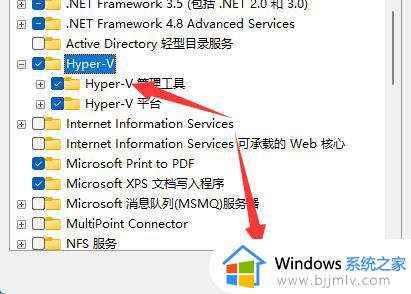
方法二
1、如果我们是要使用类似于模拟器的虚拟机。
2、那么只要下载一个“VMware”虚拟机软件就可以了。

如果我们要使用VMware,也是要开启上面那个虚拟机平台的。
以上就是win11怎样打开自带的虚拟机的全部内容,有需要的用户就可以根据小编的步骤进行操作了,希望能够对大家有所帮助。